So installieren Sie ein VPN auf Apple TV 4K
kann dir geben VPN installieren Zugriff auf Inhalte, die in Ihrer Region nicht ausgestrahlt werden. Sie können Ihre Inhaltsbibliothek erweitern, indem Sie eine VPN-App installieren und die Region auswählen, deren Inhalte Sie ansehen möchten. Gleiches gilt für das Apple TV 4K. So installieren Sie ein VPN auf Apple TV 4K.
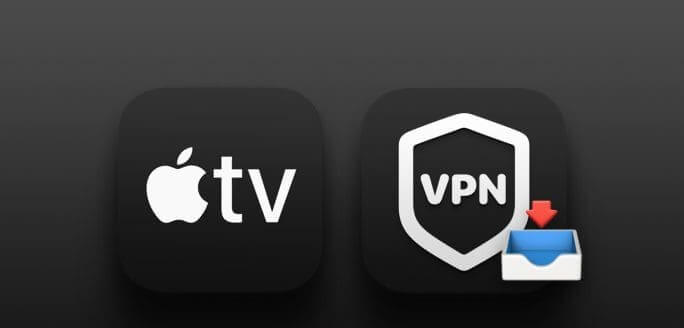
Sie können auf Ihrem Apple TV 4K ein VPN einrichten, um Filme und Sendungen aus anderen Ländern anzusehen. Dieser Beitrag zeigt Ihnen die Schritte zur Installation eines VPN auf Ihrem Apple TV 4K. Stellen Sie sicher, dass Sie die neueste Version von tvOS auf Ihrem Apple TV 4K-Modell verwenden.
So installieren und verwenden Sie die native VPN-App auf Apple TV 4K
Früher konnten Sie ein VPN über Ihren Router oder mit einem WLAN-Hotspot (für Windows-PC-Benutzer) verwenden. Doch nach der Veröffentlichung von tvOS 17 veröffentlichte Apple die Unterstützung für die native VPN-App für Apple TV 4K. Zum Zeitpunkt des Verfassens dieses Beitrags veröffentlichen Entwickler ihre eigenen VPN-Apps für Apple TV 4K. Zum Zeitpunkt des Verfassens dieses Artikels sind nicht alle Apps verfügbar, auch beliebte wie NordVPN, ExpressVPN und Surfshark.
In diesem Beitrag zeigen wir Ihnen die Schritte zur Installation und Verwendung der nativen VPN-App zusammen mit der App, die zum Zeitpunkt des Verfassens dieses Beitrags für Apple TV 4K verfügbar war.
Schritt 1: Öffnen متجر التطبيقات Auf AppleTV 4K.
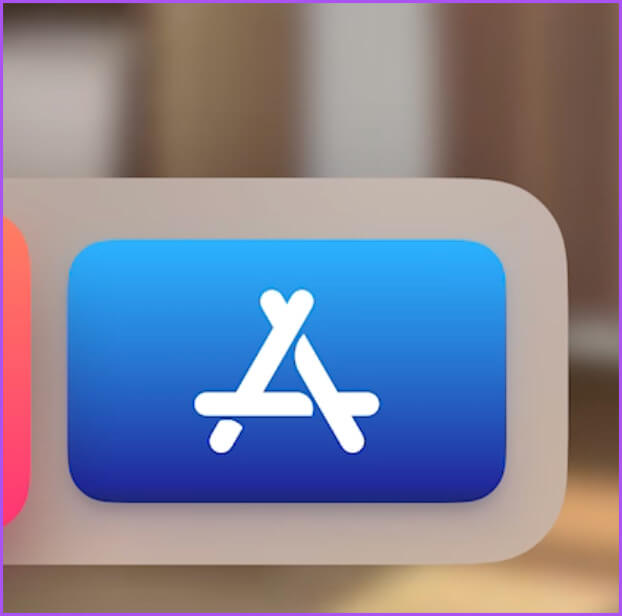
Schritt 2: Ich suche nach VPN um zu sehen Anwendungsliste.
3: Lokalisieren VPN-App Welches Sie auswählen und installieren.
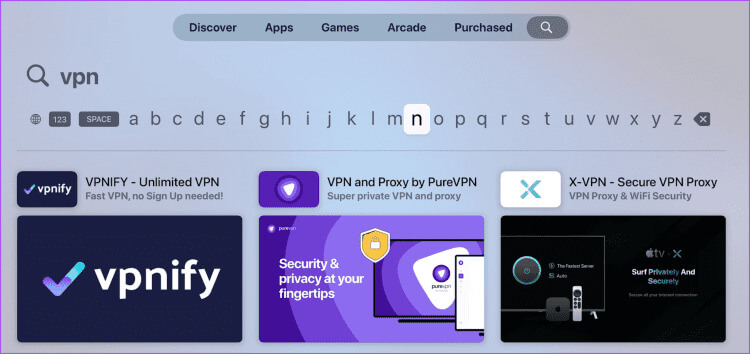
Schritt 4: nah dran متجر التطبيقات und öffnen VPN-App Auf AppleTV 4K.
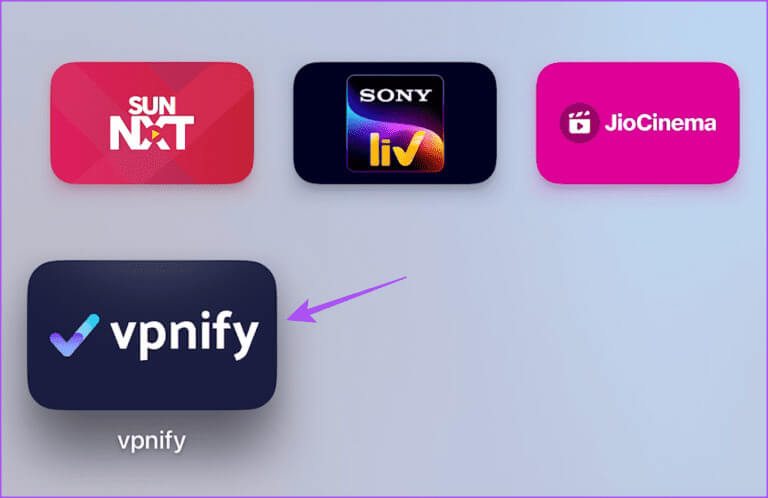
Schritt 5: Melden Sie sich bei Ihrem Konto an und stellen Sie eine Verbindung zum VPN-Dienst her.
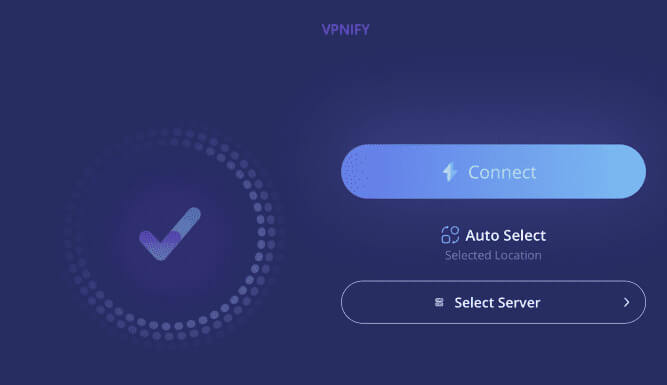
Sie können die App wie auf jedem anderen Gerät nutzen.
So verwenden Sie ein VPN auf Apple TV 4K mit SMARTDNS
Wenn Sie keine VPN-App installieren möchten, um Speicherplatz zu sparen, können Sie SmartDNS auf Ihrem Apple TV 4K verwenden. VPN-Dienste wie NordVPN bieten eine SmartDNS-Option zur manuellen Einrichtung auf Ihrem Apple TV 4K. Sie benötigen Ihren Computer, um die Schritte ausführen zu können. Stellen Sie sicher, dass Ihr Computer und Apple TV 4K mit demselben Wi-Fi-Netzwerk verbunden sind.
Schritt 1: Öffnen Sie einen Webbrowser auf Ihrem Computer und melden Sie sich an Ihr VPN-Dienstanbieter.
Schritt 2: Lokalisieren SmartDNS-Option Um es zu aktivieren und einzufügen IP Adresse Ihre Whitelist. So heißt es zum Beispiel NordVPN اسم SmartDNS, Es wird genannt ExpressVPN اسم MediaStreamer SmartDNS.
Sie können Ihre IP-Adresse herausfinden, indem Sie einfach meine IP-Adresse in Ihren Computer oder mobilen Browser eingeben.
3: Öffnen die Einstellungen على Apple TV-Startbildschirm.
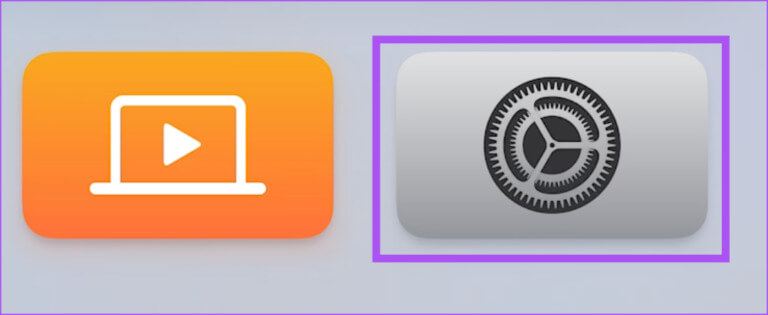
Schritt 4: Scrollen Sie nach unten und wählen Sie das Netzwerk.
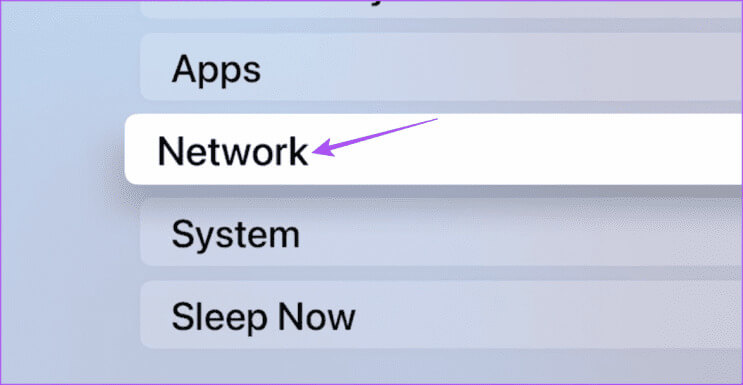
Schritt 5: Lokalisieren Wi-Fi.
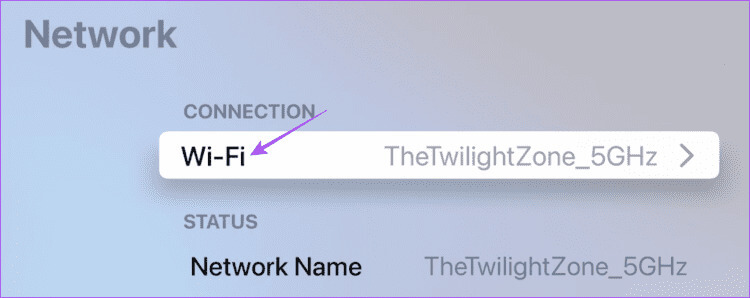
6: Lokalisieren Name des verbundenen Netzwerks.
Schritt 7: Scrollen Sie nach unten und wählen Sie DNS-Konfiguration.
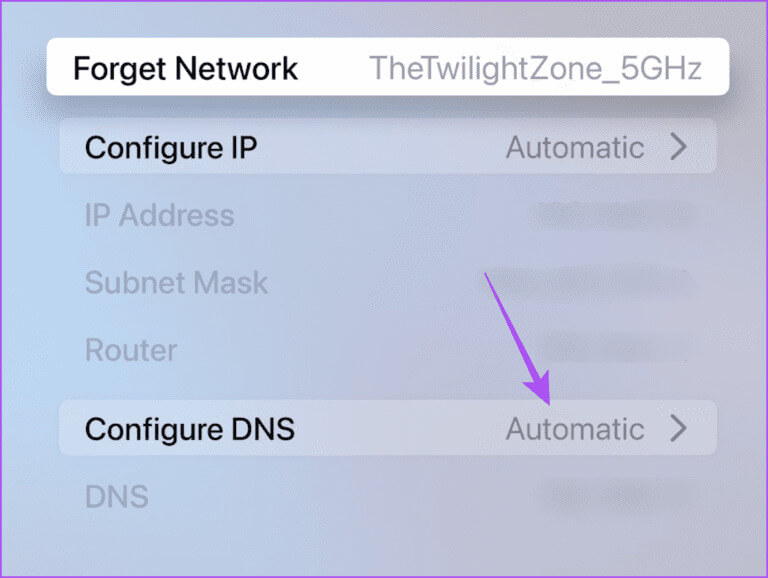
Schritt 8: Wählen Handbuch.
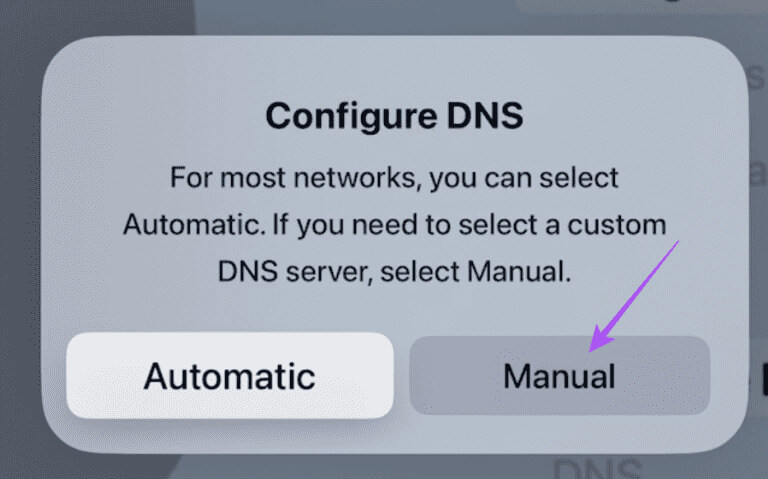
9: Eintreten SmartDNS-Serveradresse Von Ihrem VPN-Anbieter auf Ihrem Apple TV-Bildschirm. Die Adresse finden Sie SmartDNS Auf Ihrer VPN-Website.
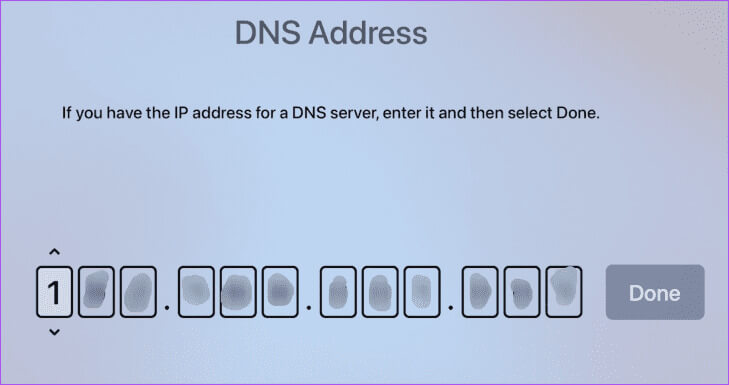
Sie können auf Ihrem Apple TV 4K auf Inhalte aus anderen Regionen zugreifen.
Streamen Sie Inhalte mit einem VPN auf Ihr Apple TV 4K
Eine weitere Möglichkeit, Inhalte auf Ihr Apple TV 4K zu streamen, besteht darin, sie von Ihrem Mac-, iPhone- oder iPad-Bildschirm zu spiegeln. Sie können sich bei Ihrem VPN-Dienst anmelden und Screen Mirroring von Ihrem iPhone, iPad oder Mac aus verwenden, um Inhalte auf Ihrem Apple TV 4K anzusehen. Auch hier müssen Sie alle Ihre Geräte und Ihr Apple TV 4K mit demselben Wi-Fi-Netzwerk verbinden.
Spiegeln Sie den Bildschirm Ihres iPhones oder iPads auf Apple TV 4K
Schritt 1: Nach der Anmeldung bei VPN-Dienst Ihr, offen Kontrollzentrum Auf Ihrem iPhone oder iPad, indem Sie von der unteren rechten Ecke nach unten wischen.
Schritt 2: Klicken Sie auf das Symbol Screen-Mirroring und wählen Sie Modellname des Apple TV 4K Ihre.
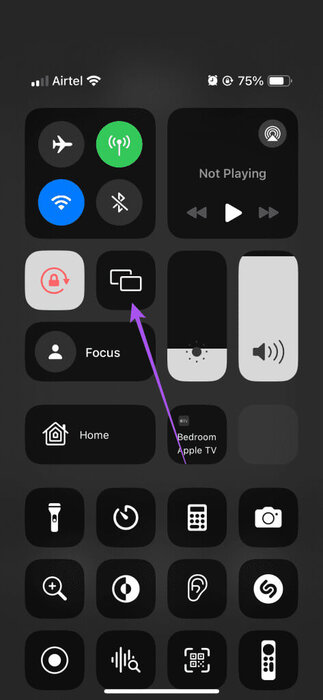
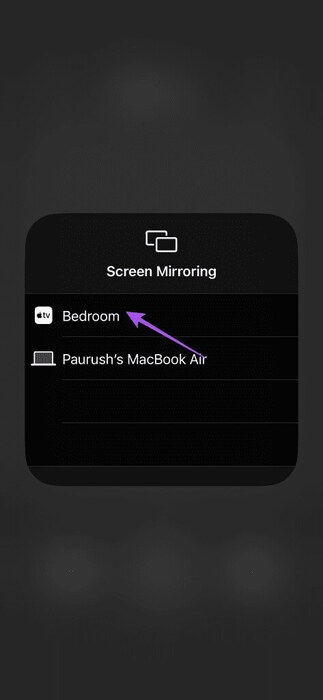
Nachdem Sie Screen Mirroring gestartet haben, können Sie Ihre Inhalte auf Apple TV 4K abspielen und ansehen.
Wenn ja, schauen Sie sich unseren Beitrag an Die Bildschirmspiegelung funktioniert auf Ihrem iPhone nicht.
Spiegeln Sie Ihren Mac-Bildschirm auf Apple TV 4K
Schritt 1: Öffnen Sie Ihren Browser und melden Sie sich an VPN-Dienst Ihre.
Schritt 2: tippen Sie auf Kontrollzentrum-Symbol in der oberen rechten Ecke der Menüleiste.
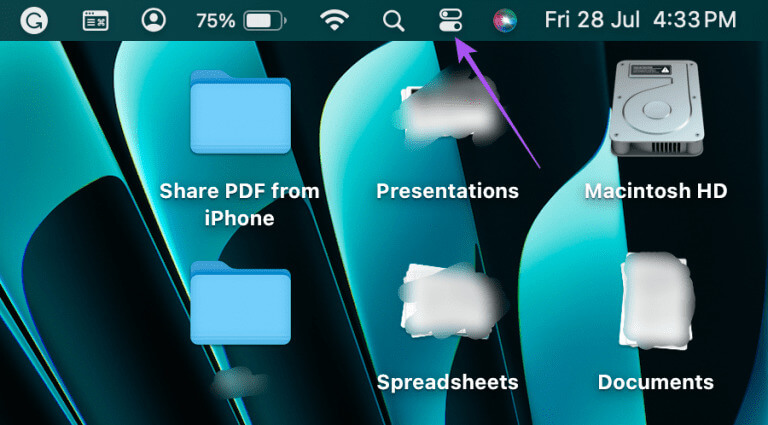
3: Klicken Screen-Mirroring und wählen Sie Modellname des Apple TV 4K Ihre.
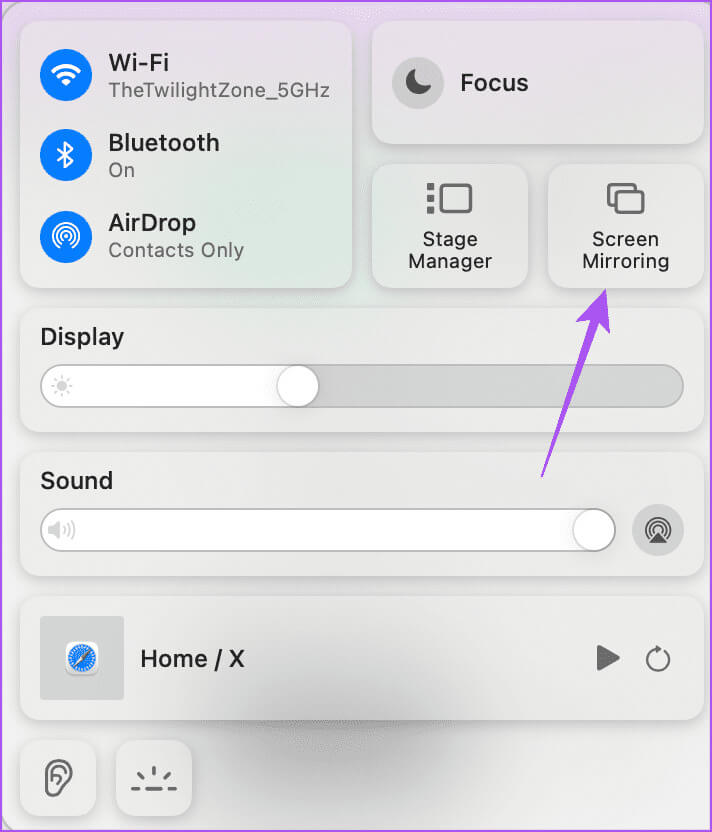
Verwenden Sie ein VPN auf Apple TV 4K
Sie können ein VPN auf Ihrem Apple TV 4K installieren und verwenden, um mehr Optionen zum Streamen von Inhalten zu erhalten. Sie können auch auf unseren Beitrag verweisen, wenn Apple TV 4K stellt keine Verbindung zum WLAN her Beim Einrichten des VPN.
